ユーザーの管理
最終更新日: 21 年 2023 月 XNUMX 日LogicMonitor と統合された LM Dexda でのアクセスと権限の仕組み、およびユーザーとグループの追加方法に関する一般的な紹介。
詳細については、「ロジックモニター」を参照してください。 ユーザー & 役割.
ユーザーアカウント
LM Dexda アプリケーションにアクセスするには、認証された LogicMonitor アカウントが必要です…??
グループとユーザーについて
ユーザーが LM Dexda ユーザー インターフェイスの機能を使用するためのアクセスは、ロールとグループによって制御されます。
- 役割- ユーザーが LM Dexda と対話する方法を決定する一連の権限。
- グループ- XNUMX つ以上の役割を複数の名前付きユーザー (グループ メンバー) に割り当てるために使用されます。
- ユーザー- グループ メンバーシップを通じて権限を継承します。 ユーザーは XNUMX つのグループにのみ所属できます。
デフォルトでは、LM Dexda は次に説明する役割でインストールされます。
| 職種 | 説明 |
| USER | へのアクセスを提供します…?? |
| オペレーター | へのアクセスを提供します…?? |
| 管理人 | へのアクセスを提供します…?? |
| 統合 | へのアクセスを提供します…?? |
役割を追加できます はい/いいえ…?
ユーザー権限の管理
選択 ユーザー ナビゲーション メニューで、グループとユーザーを管理します。 開いたページで、次の説明に従ってグループとユーザーを管理できます。
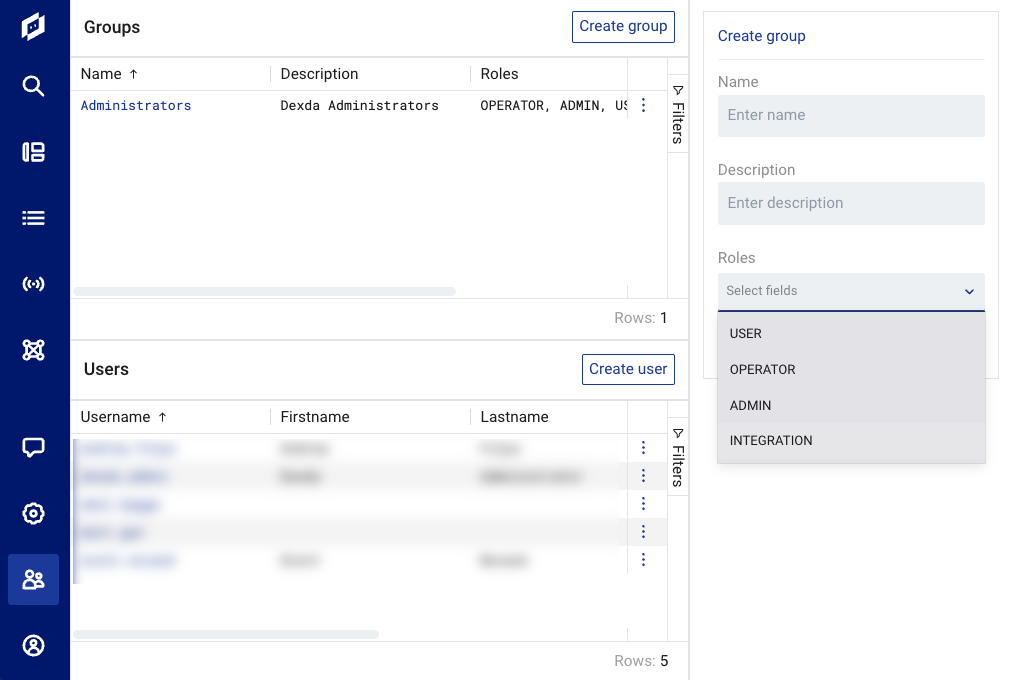
ユーザー グループの管理
ユーザー グループを作成するには、次の手順を実行します。
- 選択 グループを作る.
- 提供する 名前 & 説明 グループのために。
- から XNUMX つまたは複数の役割を選択します。 役割 ドロップダウンを選択してグループに適用します。 詳細については、「」を参照してください。 グループとユーザーについて.
- 選択 送信。 グループがグループ一覧に表示されます。
注: あなたが ADMIN (最高ではない?) である場合、なぜ OPERATOR と USER も必要なのですか??
ユーザー グループを編集または削除するには、 編集 or 削除 目的のグループの [その他のオプション] メニューから選択します。 既存のユーザー グループの名前は変更できません。
ユーザーの管理
ユーザーを作成するには、次の手順を実行します。
- 選択 ユーザーを作成.
- 提供する & パスワード .
- ドロップダウンリストから グループ ユーザーが属するグループ (選択できるようにするには、最初にグループを作成する必要があります)。
- 選択 送信。 ユーザーの一覧にユーザーが表示されます。
ユーザーを編集または削除するには、 編集 or 削除 目的のユーザーの [その他のオプション] メニューから。 既存のユーザーのユーザー名は変更できません。
ユーザーアカウント設定
選択 ナビゲーション メニューで、個人アカウントの設定を管理します。
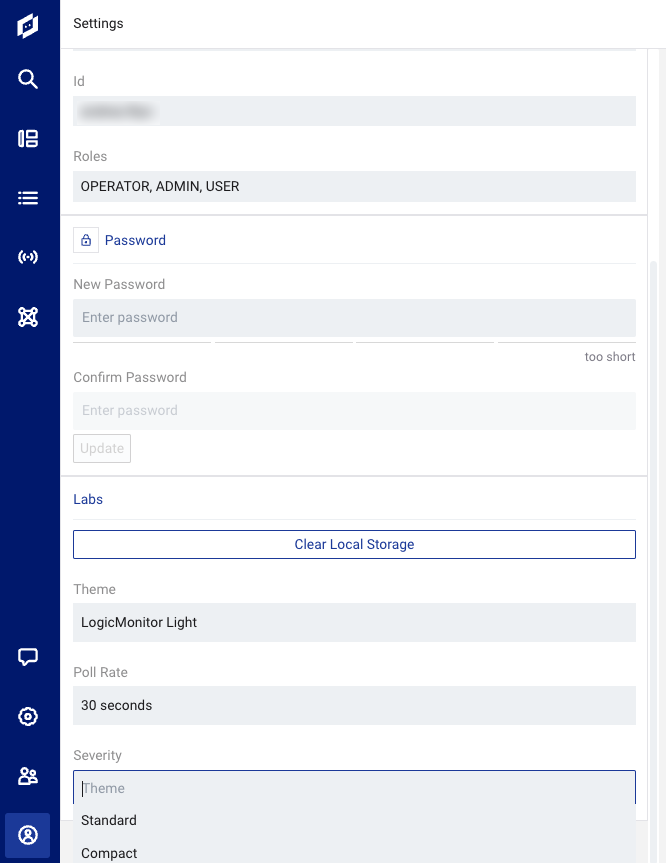
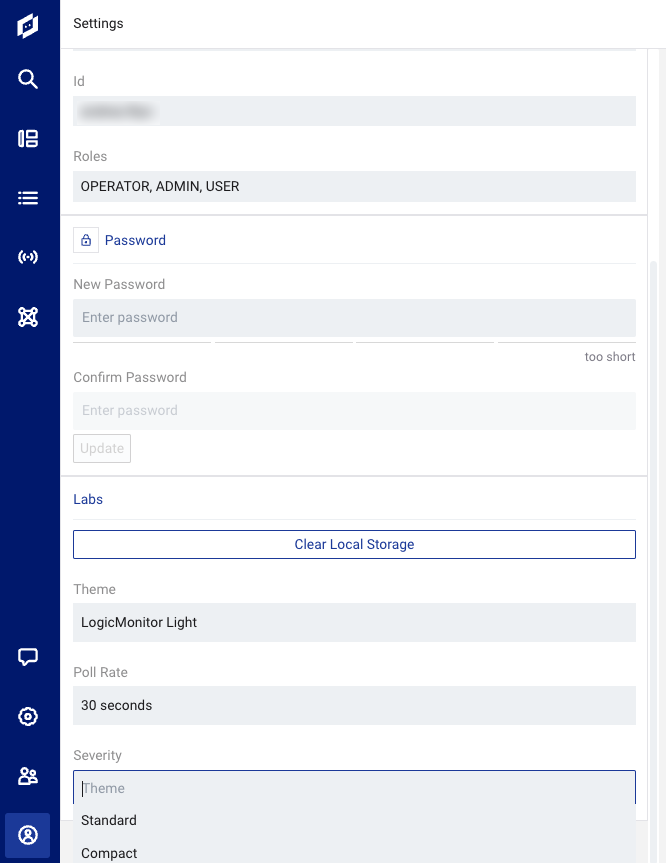
ノーザンダイバー社の 設定 このページでは、次の説明に従って設定を管理できます。
- 名/姓, Id, 役割――ユーザー側で変更することはできないのですが…?
- パスワード —ここからユーザーのパスワードをリセットできます。
- ラボ-選択する ローカルストレージをクリア リセットするには…??
- テーマ- ユーザー インターフェイスに必要なテーマ (ダーク/ライト) を選択します。
- 投票率- ユーザー インターフェイスでデータを更新する速度を選択します。 こんなときに便利です…??
- 重大度- ダッシュボードの重大度アイコンの表示タイプ (標準/コンパクト) を選択します。
通知の使用
選択 通知 ナビゲーション メニューで、通知にアクセスします。
ソリューションが ServiceNow などのインシデント管理システムと統合されている場合、LM Dexda の通知を通じて、自分に割り当てられたインシデントに関する通知を受け取ることができます。 通知を表示したり消去したりできます…??
